最近有WinXP系統用戶反映,在登入微博或者其它網絡操作平台的時候,發現驗證碼沒有顯示出來,導致無法登入微博或其它網絡操作平台。那麼,這該如何解決呢?下面,我們就一起來看看WinXP系統驗證碼不顯示的解決辦法。
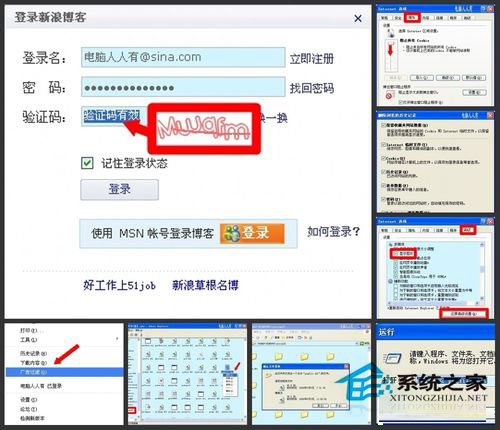
方法/步驟
1.解決電腦的問題,在不明了問題症結的情況下,一般都是先易後難。首先,查看IE浏覽器的緩存設置,清理一下Cookie,IE浏覽器工具欄→工具→Internet 選項。
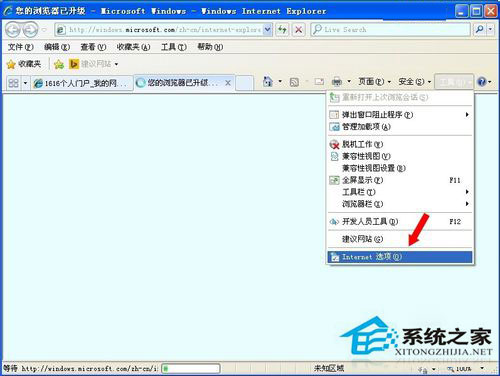
2.如果使用第三方浏覽器,可能菜單不一樣,因為很多第三方浏覽器都是使用IE浏覽器內核,也可以在這裡設置:開始→控制面板。
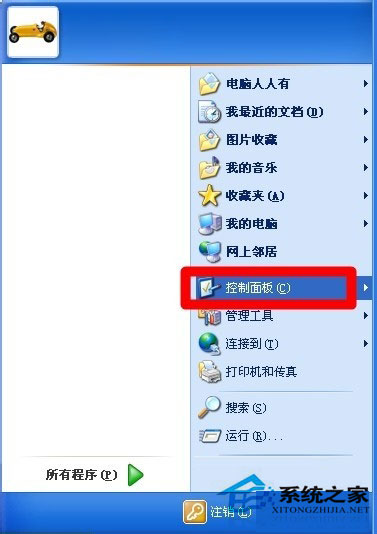
3.控制面板(切換到經典視圖)→Internet 選項。
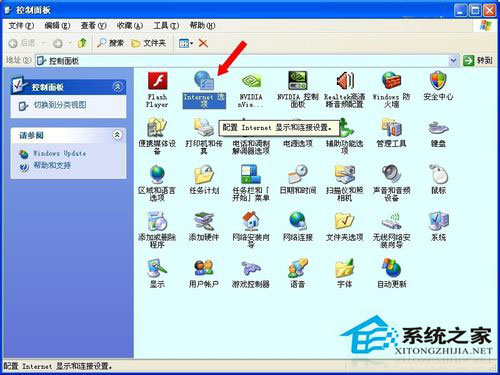
4.Internet 選項→常規→浏覽歷史記錄→刪除。
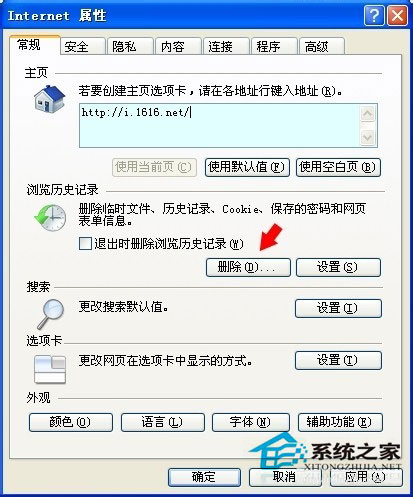
5.在彈出來的清理選項框中務必勾選Cookie等項目→刪除。
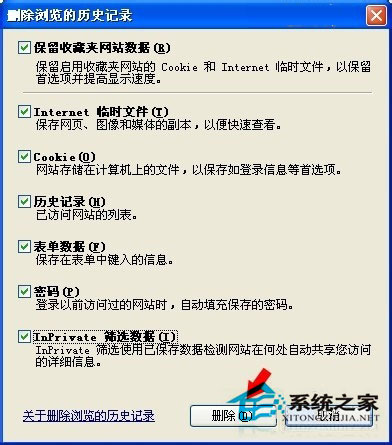
6.確認之後會有一個清理緩存的動作,然後再去測試一下,驗證碼彈出是否有效。
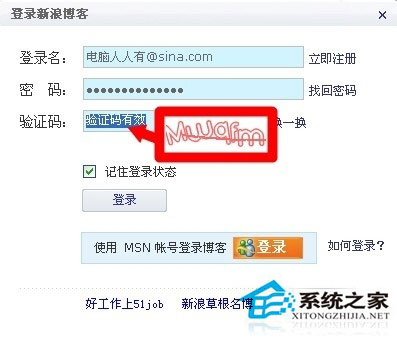
7.還不行?繼續設置:Internet 選項→隱私→設置→如果此時已經將設置推到最高,那就是阻止了所有的Cookie,可以將滑塊往下拉至 中→確定。
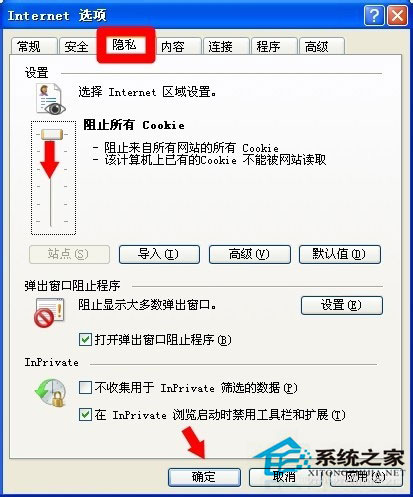
8.在IE浏覽器的工具欄也可以打開Internet 選項→工具→Inter選項→高級→務必勾選 顯示圖片 前的選中對勾(√),或者單擊 還原高級設置→確定。
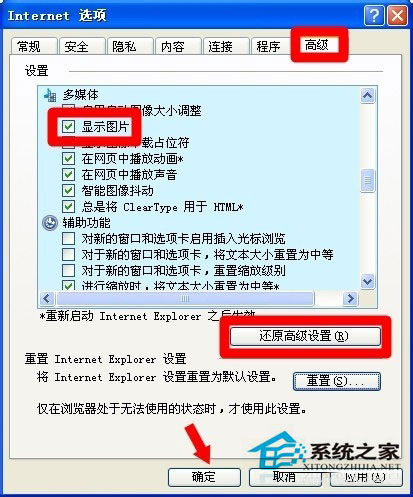
9.如果通過以上的設置,還不能解決問題,可能是Flash Player的版本太低的緣故。這是因為一些網站的驗證碼采用Flash形式顯示,如果不安裝 Flash 播放器 插件,驗證碼顯示處就會是一個紅色的打叉(X)。可以到Flash Player官網下載最新版本的Flash Player播放器插件安裝一下即可。
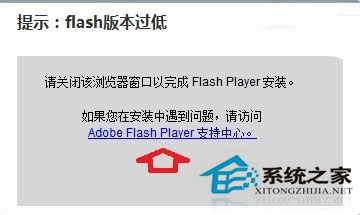
10.如果更新失敗,可以到開始→控制面板→添加或刪除程序中去卸載Flash Player老版本。還是不行,就需要到官網下載卸載工具,先卸載老版本之後,再安裝新版本Flash Player播放器插件即可。
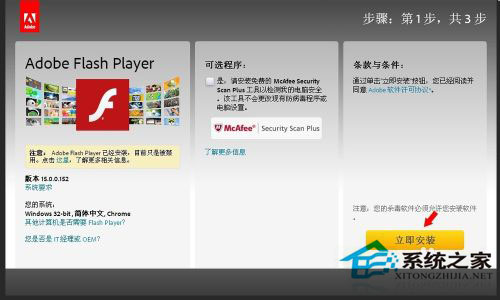
還不行?那是系統的自動刷新功能沒有了,不妨去注冊表中查看相關設置:
1.在【開始】→【運行】中輸入: regedit 按回車鍵之後,打開注冊表編輯器。
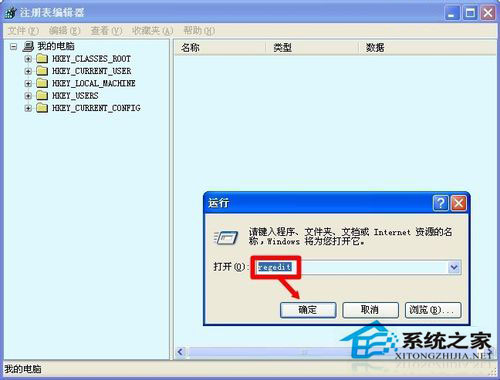
2.依次定位到:HKEY_LOCAL_MACHINE\SOFTWARE\Microsoft\Internet Explorer\Security查看右面窗口是否有BlockXBM 項目,數值數據為0。如果沒有該項目,可以新建一個:使用鼠標右鍵點擊空白處,新建DWOED值,將該新建的值命名為BlockXBM,雙擊打開,將數值數據填寫為0→確定即可。
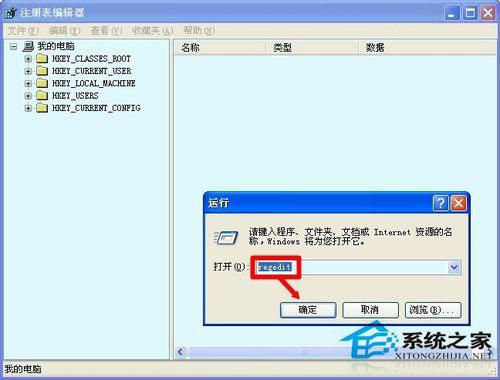
3.注冊碼還有問題?可以注冊一下相關的動態鏈:開始→運行→輸入:regsvr32 pngfilt.dll 點擊確定,稍後,會有注冊成功的相關提示。
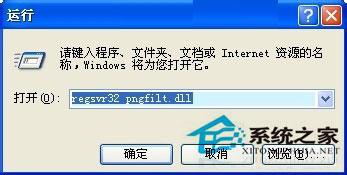
4.如果在注冊時出現 已加載 pngfilt.dll,但沒有找到DllRegisterSever 輸入點。無法注冊這個文件。提示,則表明這個文件可能損壞了,需要到好的,操作系統中復制(Ctrl+C)、黏貼(Ctrl+V)一個替換一下,再進行動態鏈的注冊。

5.可以到相同的操作系統中復制(Ctrl+C)、黏貼(Ctrl+V)到system32目錄文件夾即可。如果已有系統鏡像的備份(可以不求人),也可使用鏡像浏覽器,打開備份的鏡像文件,依次找到動態鏈文件:Windows→system32→pngfilt.dll→提取,然後覆蓋毀損的文件即可。
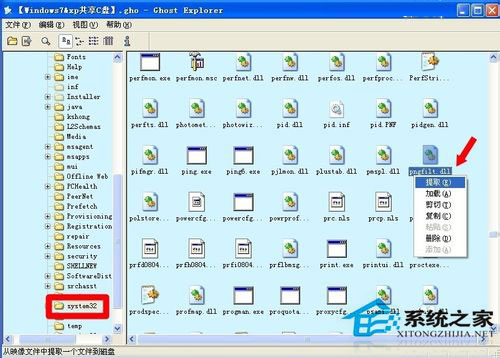
6.覆蓋確認的時候,從提示中會發現源文件和現有的系統文件之間大小有差別,說明該文件已經被修改過了!

7.如果此時系統不讓替換該文件,那一定是開啟了相關進程所致,比如浏覽器等程序,關閉之後,再重新替換之,或者直接使用文件粉碎機將原有的pngfilt.dll 動態鏈文件(除權)粉碎之。
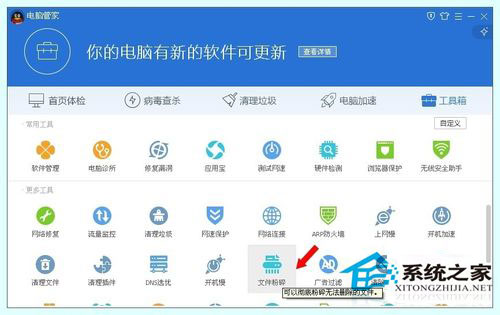
8.然後,再在運行中重新注冊一下該動態鏈文件:regsvr32 pngfilt.dll 點擊確定執行命令,稍後就會有注冊成功的提示了。至此,驗證碼不顯示的問題,應該得到完美解決了。

9.如果使用一些第三方浏覽器,比如像遨游、TT、世界之窗等浏覽器, 估計驗證碼是被浏覽器的攔截助手等相關功能攔截了。此時,可以嘗試取消這些浏覽器工具欄的攔截選項,把廣告過濾功能都先停用,包括過濾頁面中自動漂浮的元素、過濾全屏漂浮物、過濾自動彈出的網頁窗口等等,找到問題之後,再逐一恢復其它設置項即可。
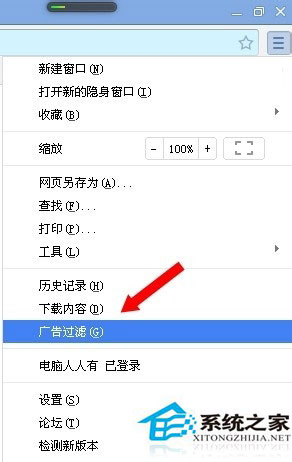
10.谷歌的浏覽器內核和IE浏覽器內核是兩碼事,所以,凡是非IE內核的浏覽器,都需要重新設置一下。
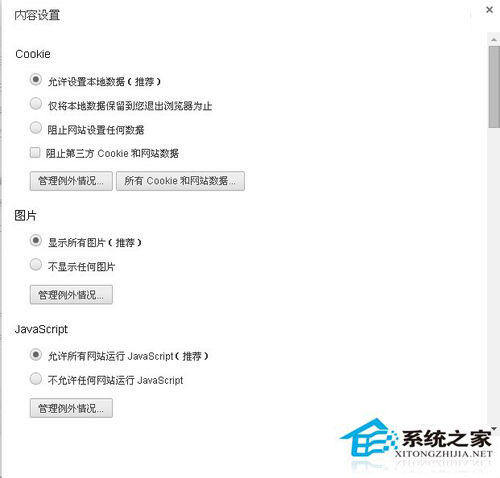
11.如何判斷網站問題,還是操作系統的問題?可以借助ping功能,因為有時候網站能夠打開,只是調用了浏覽器緩存的緣故。開始→運行→輸入:CMD 點擊確定(或按回車鍵),打開命令提示符窗口。
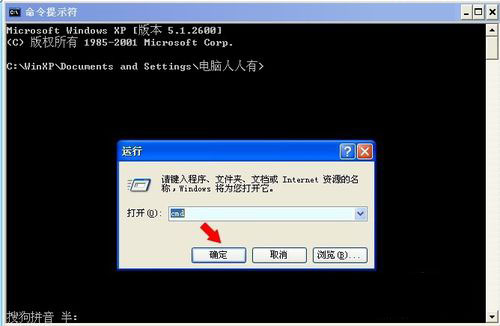
12.格式是: ping 網址 按回車鍵有四組數據出來,且沒有超時,就說明網站正常,否則可能是網站在維護所致,通常只要等一會兒就會恢復的。還可以查看其他的網站驗證碼是否正常(排除法),免得越搞問題越多。
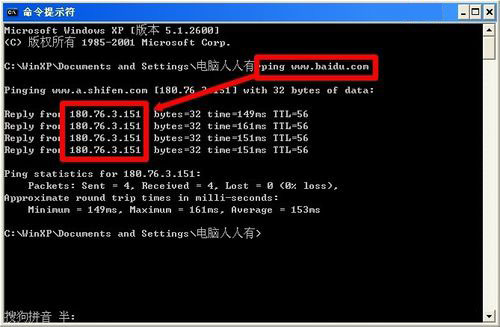
以上就是WinXP系統下驗證碼不顯示的解決辦法,通過以上操作設置後,驗證碼就可正常顯示出來了。當然除了以上所說的問題外驗證碼不顯示也有可能是網絡滯後、刷新不快所致,按一下F5刷新按鈕即可顯示驗證碼。